Wanneer u uw Windows Media Player opent en deze wilt gebruiken om uw M4A-bestand te openen, zult u waarschijnlijk teleurgesteld zijn. Dit komt omdat de M4A niet compatibel is met Windows Media Player. Als u het bestand met succes wilt openen, is een efficiënte manier om het naar een meer compatibel formaat zoals MP3 te converteren. Dit artikel zal u vertellen hoe u dat moet doen verander M4A in MP3 moeiteloos. Lees verder voor meer informatie.
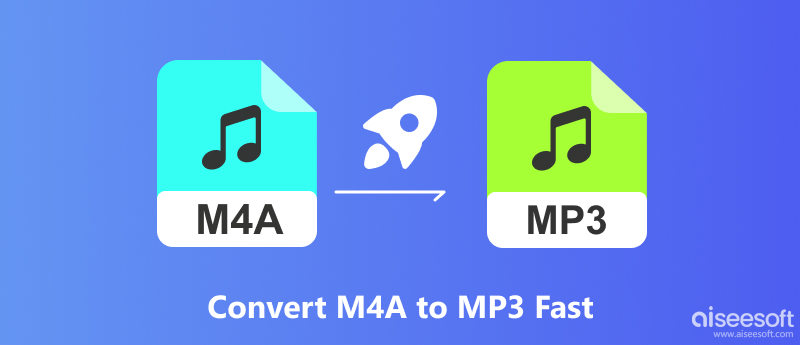
Veel mensen hebben deze vraag over .m4a. Het staat voor MPEG 4 Audio en het is een erg populaire bestandsextensie die wordt gebruikt om audiobestanden weer te geven. Veel mensen zijn bekend met het .mp3-formaat, maar .m4a heeft een veel betere geluidskwaliteit en een kleiner formaat.
.m4a is ook bekend als Apple Lossless, Apple Lossless Encoder of ALE. Het is een nieuwe codec die is ontworpen om verliesloze codering te bieden in minder opslagruimte.
MP3 is een coderingsformaat voor digitale audio, dat MPEG-1- of MPEG-2 Audio-gecodeerde gegevens bevat. Net als M4A is MP3 ook ontworpen om audio te downloaden en bevat het geen video of andere soorten media. Het wordt gebruikt om de bestandsgrootte te verkleinen door gegevens te verwijderen die een frequentie hebben die niet door mensen wordt gehoord. MP3 is een populair formaat dat compatibel is met bijna alle audioapparaten zoals computers en mobiele telefoons.
Over het algemeen heeft M4A een hogere bitsnelheid, wat leidt tot een betere geluidskwaliteit en een grotere bestandsgrootte dan MP3. M4A gebruikt ook een efficiëntere compressiemethode. Dat betekent dat je een nummer kunt comprimeren met een bitsnelheid van 192 Kbps met MP3 en met 128 Kbps met M4A. Daarnaast is een ander verschil tussen M4A en MP3 hun compatibiliteit. MP3 ondersteunt alle audioapparaten, maar M4A is beperkt tot iTunes, iPod en andere Apple-apparaten. Als je M4A wilt spelen op platforms die het niet ondersteunt, kun je M4A naar MP3 veranderen en er zonder beperkingen van genieten.
Aiseesoft Video Converter Ultimate is uw beste keuze om uw .m4a naar .mp3 en andere audioformaten, zoals AAC, AMR, OGG, WAV, enzovoort, te converteren. Deze M4A-converter kan converteren tussen alle populaire audioformaten zonder kwaliteitsverlies op Windows en Mac. Het kan ook audio uit videobestanden extraheren en het audiobestand naar elk gewenst audioformaat converteren.
100% veilig. Geen advertenties.
100% veilig. Geen advertenties.
Hier zijn de stappen voor het omzetten van M4A in MP3 met Aiseesoft Video Converter Ultimate.
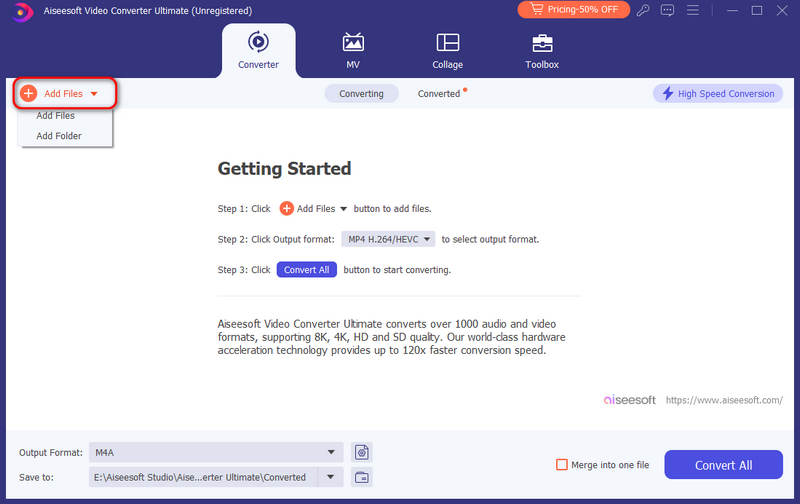
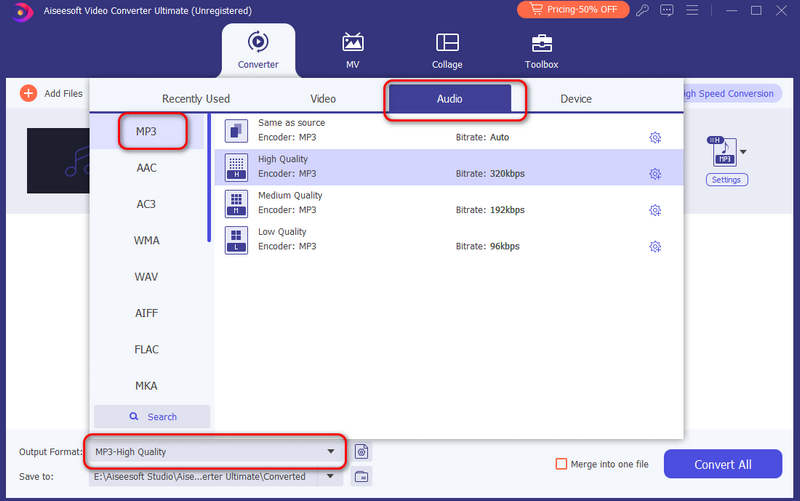
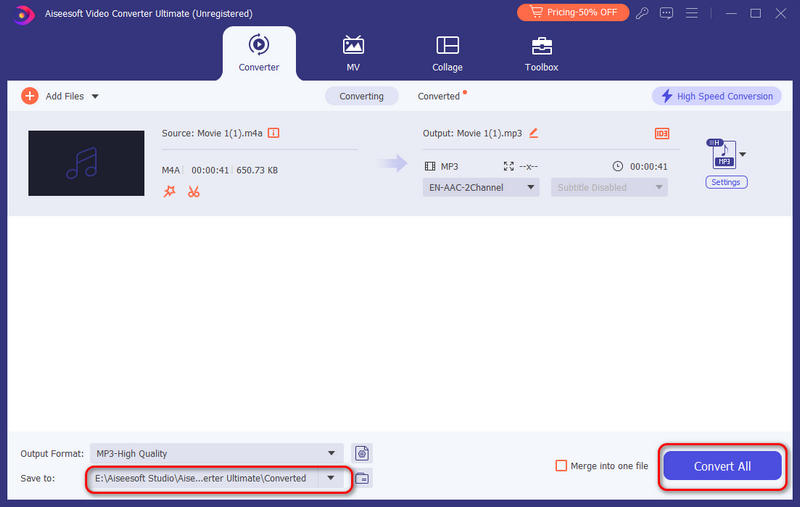
Aiseesoft Video Converter Ultimate is het beste hulpmiddel om u te helpen converteren. Het heeft een hogere conversiesnelheid en ondersteunt meer formaten dan andere converters.
iTunes is een vooraf geïnstalleerde app op Mac en is een ander hulpmiddel waarmee u M4A naar MP3 kunt wijzigen. Het heeft geen advertenties en is veilig in gebruik. Daarnaast kun je het ook gebruiken om van je muziek, films, enz. te genieten. Hier zijn de stappen voor het veranderen van muziek van M4A naar MP3 op Mac met iTunes.
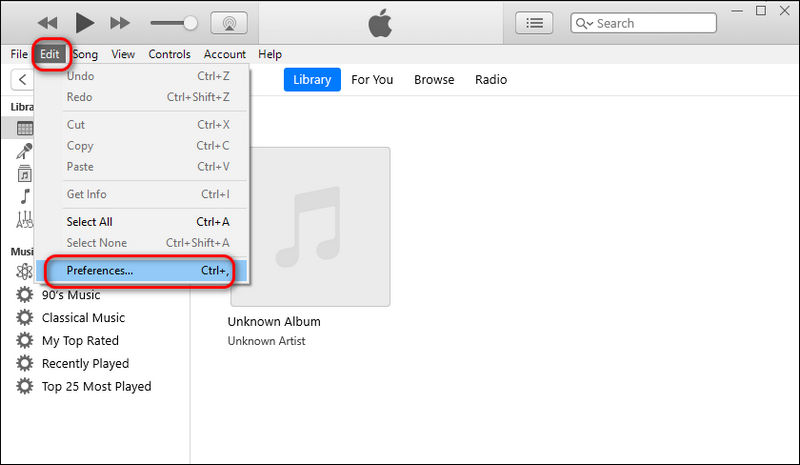
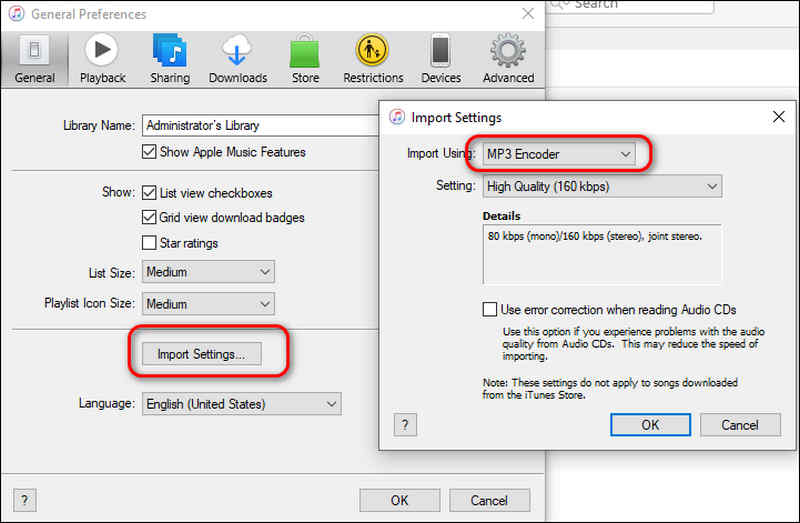
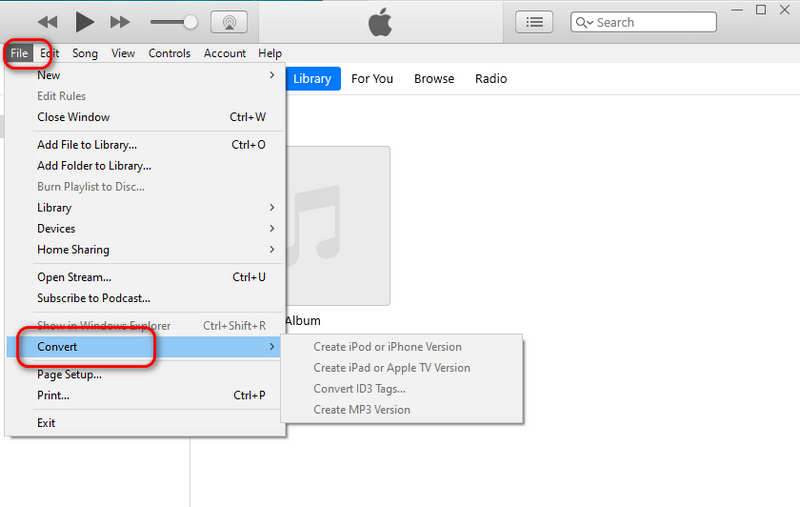
iTunes gebruiken om te converteren is veilig en gemakkelijk. Maar als u naar andere formaten wilt exporteren, zal het u niet lukken.
Audacity is een gratis en open source tool voor het bewerken en opnemen van audio. Je kunt het ook gebruiken om M4A in MP3 te veranderen. Je kunt het krijgen op Windows, Mac en Linux. Lees verder om te leren hoe u Audacity kunt gebruiken om M4A naar MP3 te converteren.
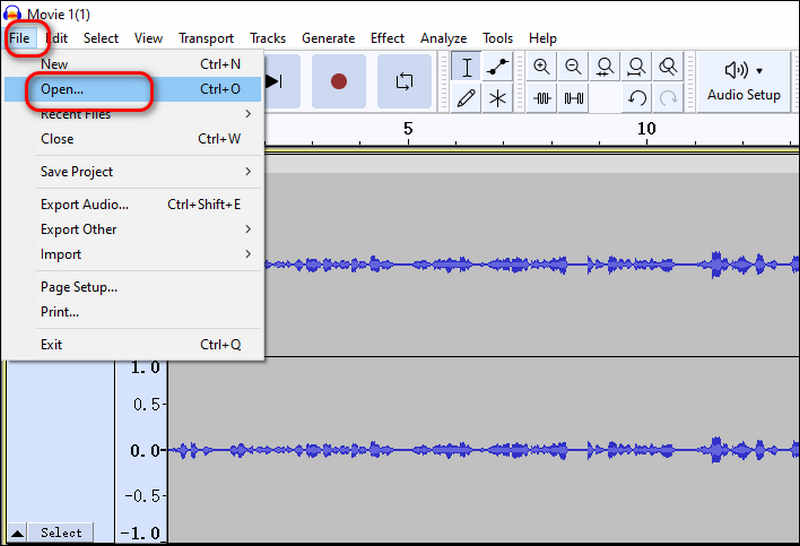
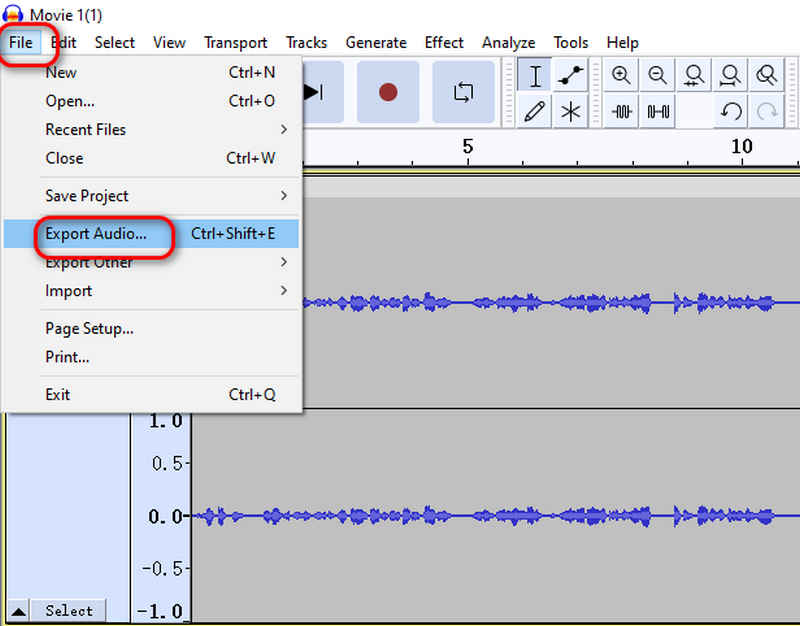
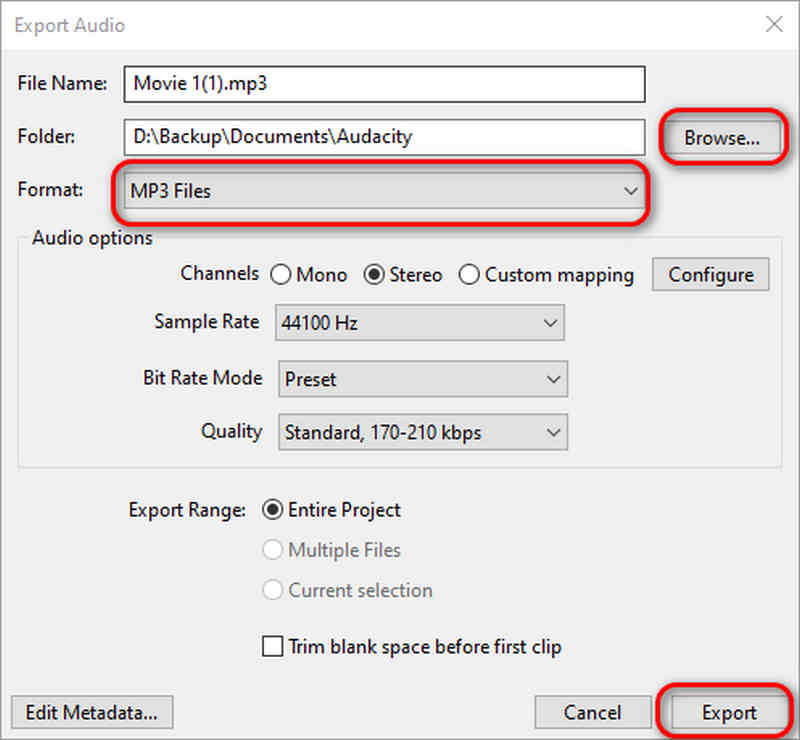
Audacity is een veelomvattend hulpmiddel. Naast converteren kun je het ook gebruiken om muziektracks op te nemen en te produceren. Maar je kunt het gebruiken om naar slechts 13 audioformaten te converteren en je moet de FFmpeg-bibliotheek installeren voordat je gaat converteren.
Als u geen software op uw computer wilt installeren, kunt u ook de online M4A naar MP3-converter proberen. Zamzar is een van de populaire online sites waarmee je M4A gratis naar MP3 kunt converteren. Zie hoe het werkt:
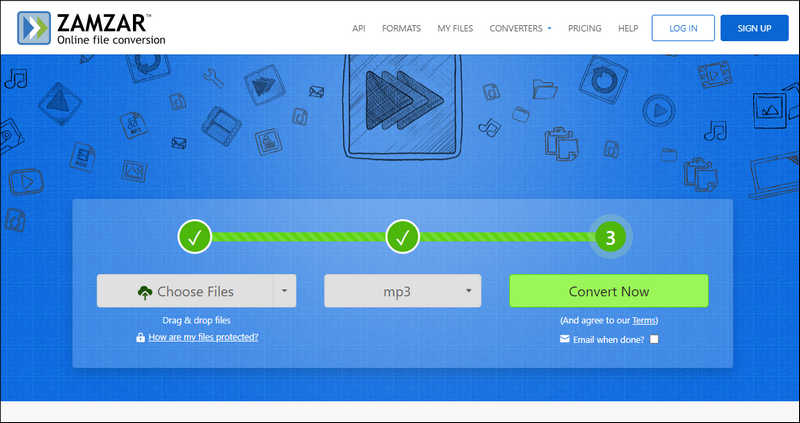
Als online converter ondersteunt Zamzar batchconversie en heeft het een overzichtelijke interface. Maar vergeleken met Aiseesoft Video Converter Ultimate heeft het minder uitvoerformaten.
Na het lezen van dit artikel zul je de volgende keer niet gefrustreerd raken als je het M4A-bestand wilt openen met Windows Media Player. U kunt de tools gebruiken die we hierboven hebben aanbevolen om de M4A naar MP3 te converteren en onbeperkt van uw geconverteerde muziekbestanden te genieten. Je kunt ze ook gebruiken om andere mediaformaten zoals AVI, MOV, MP4, enz. te converteren. Probeer ze gewoon en begin nu met de conversie.
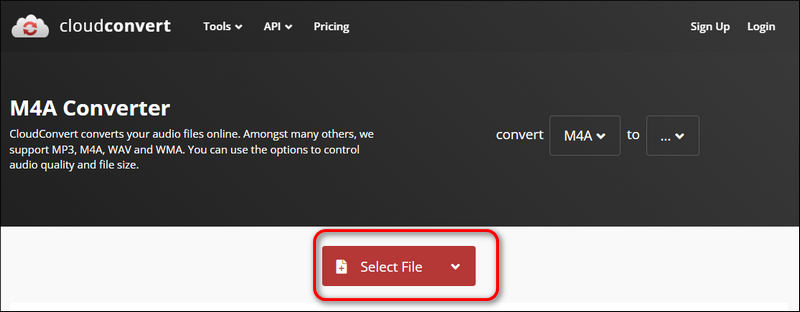
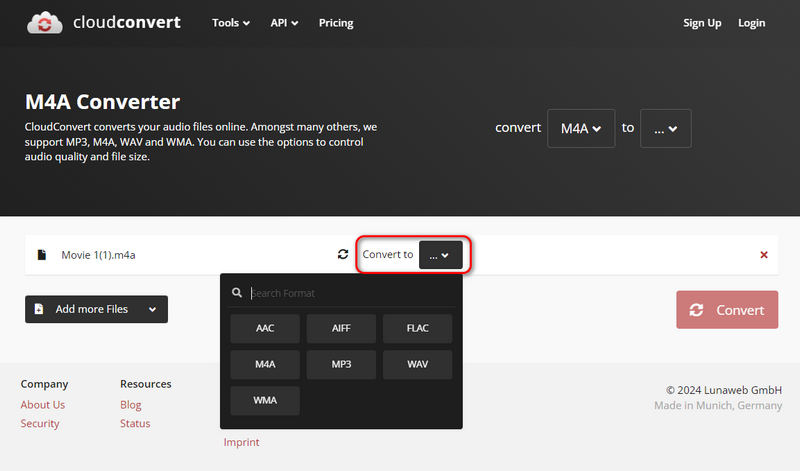
CloudConvert is ook een online tool en ondersteunt vrijwel alle platforms zolang je een browser hebt. Maar het kan u teleurstellen wat betreft de conversiesnelheid.
Welke apparaten ondersteunen M4A niet?
M4A is geïntroduceerd door Apple en gecodeerd met de ALAC (Apple Lossless Audio Codec). Het is dus incompatibel met Windows-apparaten en -apps. U kunt Windows Media Player bijvoorbeeld niet gebruiken om een M4A-bestand te openen.
Kan M4A video afspelen?
Nee, M4A is door Apple bedacht om onderscheid te maken tussen het bestand dat zowel video als audio bevat en het bestand dat alleen audio bevat. De eerste werd genoemd als MP4 en de laatste als M4A. M4A bevat dus geen videobestanden en kan geen video afspelen.
Verliest het converteren van M4A naar MP3 kwaliteit?
Ja dat doet het. MP3 wordt op een verliesgevende manier gecomprimeerd. Als u M4A naar MP3 wijzigt, heeft dit op de een of andere manier invloed op de audiokwaliteit. Maar in de meeste gevallen zijn de effecten verwaarloosbaar.
Conclusie
In dit artikel hebben we 7 manieren geïntroduceerd om u te helpen converteer MP4 naar OGG. Online converters kunnen veel tijd kosten wanneer u MP4-video naar OGG converteert, vergeleken met professionele software, maar het is ook erg handig en gemakkelijk te gebruiken. Als u de voorkeur geeft aan een snellere conversie, kunt u de krachtige software zoals Aiseesoft Video Converter Ultimate gebruiken om uw mediabestanden eenvoudig batchgewijs te converteren. Kies ze gewoon op basis van uw behoeften.

Video Converter Ultimate is een uitstekende video-omzetter, editor en versterker voor het converteren, verbeteren en bewerken van video's en muziek in 1000 formaten en meer.
100% veilig. Geen advertenties.
100% veilig. Geen advertenties.